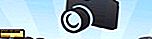Πώς να επεκτείνετε τον πίνακα Gnome 3 σε διπλές οθόνες
Εάν είστε χρήστης του Gnome 3 με διπλές οθόνες, θα παρατηρήσετε ότι έχετε μόνο μία οθόνη με μια γραμμή εργασιών και έναν διακόπτη χώρου εργασίας. Αυτό σημαίνει ότι έχετε μόνο τον πλήρη έλεγχο της ενεργοποίησης της κύριας οθόνης σας.
Για μερικούς ανθρώπους, αυτό δεν είναι μια τεράστια διαπραγμάτευση. Το να μην έχετε δύο γραμμές εργασιών σε μια εγκατάσταση διπλής οθόνης του Gnome Shell δεν είναι ενοχλητικό. Για άλλους, ωστόσο, μπορεί να είναι ο μόνος λόγος που αισθάνονται ότι η εμπειρία του Gnome λείπει και να επιλέξουν να βρουν κάτι άλλο για την εμπειρία τους στο desktop Linux.
Εισαγάγετε το multi-monitor-addon . Είναι μια επέκταση διαθέσιμη στο github που μπορεί να εγκατασταθεί αρκετά εύκολα και λειτουργεί με τις εκδόσεις 3.10 - 3.18 (και ενημερώνεται συχνά). Είναι μια αρκετά απλή επέκταση, αλλά όταν την εγκαταστήσετε στο σύστημά σας, όχι μόνο θα έχετε έναν πλήρως λειτουργικό χώρο εργασιών / χώρο δραστηριοτήτων στη δευτερεύουσα οθόνη σας, αλλά θα πάρετε και τους τόνους των ρυθμίσεων για να σας χρεώσουν, ώστε να μπορείτε να κάνετε δεύτερη γραμμή εργασιών ακριβώς όπως θέλετε να είναι.
Εγκατάσταση επέκτασης
Επειδή αυτή η επέκταση μπορεί να βρεθεί μόνο στο GitHub, η εγκατάσταση είναι η εξής. Αρχικά, εγκαταστήστε το Git στο σύστημά σας, εάν δεν το έχετε ήδη κάνει. Αυτό μπορεί να γίνει απλά εισάγοντας την ακόλουθη εντολή σε ένα παράθυρο τερματικού.
sudo apt-get install git
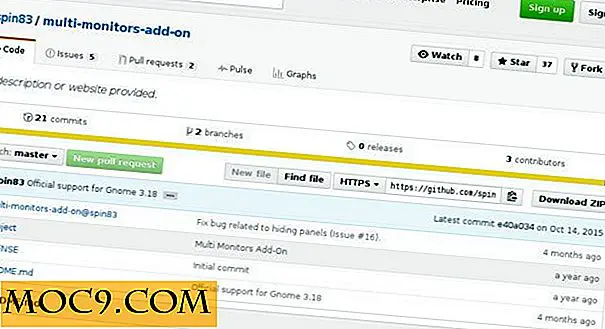
Η παραπάνω εντολή λειτουργεί για το Ubuntu. Όχι στο Ubuntu; Απλά αναζητήστε το Git στο διαχειριστή πακέτων της διανομής σας. Μόλις εγκατασταθεί το git στο σύστημα, το addon μπορεί να αρπάξει γρήγορα και να εγκατασταθεί.
git clone git: //github.com/spin83/multi-monitors-add-on.git
Τώρα εισάγετε τον κατάλογο.
cd πολλαπλών οθονών-add-on
Τέλος, εγκαταστήστε την επέκταση στον κατάλογο επέκτασης.
cp -r πολυ-οθόνες-add-on @ spin83 ~ / .local / share / gnome-shell / επεκτάσεις
Ενεργοποίηση της επέκτασης
Η επέκταση είναι εγκατεστημένη, αλλά το Gnome δεν το έχει φορτώσει ακόμα. Πατήστε "Alt + F2" στο πληκτρολόγιό σας. Αυτό θα φέρει ένα διάλογο εντολών. Πληκτρολογήστε r σε αυτό και πατήστε το πλήκτρο Enter. Αυτό θα ξεκινήσει εκ νέου το Gnome Shell, και θα το επανεκκινήσει αποτελεσματικά.
Στη συνέχεια, επιστρέψτε στο τερματικό που χρησιμοποιήσατε για να εγκαταστήσετε την επέκταση και εγκαταστήστε αυτό το πρόγραμμα (αν δεν υπάρχει ήδη στο σύστημά σας).
sudo apt-get να εγκαταστήσετε το εργαλείο gnome-tweak

Μόλις εγκατασταθεί, απλά αναζητήστε το Εργαλείο Tweak στην περιοχή δραστηριοτήτων Gnome και ξεκινήστε το. Στη συνέχεια, κάντε κλικ στην επιλογή Επεκτάσεις στην αριστερή πλευρά. Κάντε κύλιση προς τα κάτω μέχρι να δείτε πολλαπλές οθόνες-πρόσθετο και σημειώστε το ρυθμιστικό για να το ενεργοποιήσετε.
Διαμόρφωση της επέκτασης
Με την επέκταση ενεργή, θα παρατηρήσετε ένα σύμβολο διπλής οθόνης στη γραμμή εργασιών της κύριας οθόνης σας. Κάντε κλικ σε αυτό και, στη συνέχεια, κάντε κλικ στην επιλογή Προτιμήσεις και θα μεταφερθείτε στην περιοχή ρυθμίσεων των επεκτάσεων.

Αυτή η περιοχή ρυθμίσεων θα σας αφήσει να τροποποιήσετε τα πάντα για να τροποποιήσετε τη δευτερεύουσα γραμμή εργασιών στη δευτερεύουσα οθόνη. Οι ρυθμίσεις περιλαμβάνουν την ένδειξη "εμφάνιση πολλαπλών οθονών στον πάνω πίνακα", "Εμφάνιση πλαισίου σε πρόσθετες οθόνες" και πολλές άλλες ρυθμίσεις.

συμπέρασμα
Το Gnome Shell είναι ένα εξαιρετικό desktop περιβάλλον, ειδικά για την παραγωγικότητα. Όπου αποτυγχάνει είναι η υποστήριξή του για διπλές οθόνες. Σε ό, τι μπορώ να πω, το Gnome 3 είναι ίσως η μόνη κύρια πλατφόρμα Linux που δεν επιτρέπει (από προεπιλογή) τους χρήστες να προσθέσουν ένα δεύτερο πίνακα σε μια δεύτερη συνδεδεμένη οθόνη.
Είναι εντόνως ενοχλητικό ότι ο μόνος τρόπος που μπορούν να κερδίσουν οι χρήστες είναι να εγκαταστήσουν μια επέκταση τρίτου μέρους. Ελπίζω ότι στις μελλοντικές εκδόσεις του Gnome, οι προγραμματιστές θα δουν την ανάγκη για υποστήριξη πολλαπλών γραμμών εργασιών και θα την προσθέσουν.
Image Credit: itbriefcase



![Εκπαίδευση πιστοποίησης ειδικών για το Microsoft Office [Προσφορές MTE]](http://moc9.com/img/mtedeals-032916-microsoft-office-training.jpg)